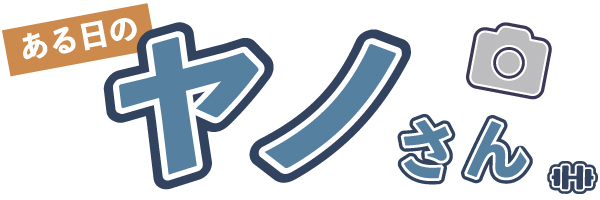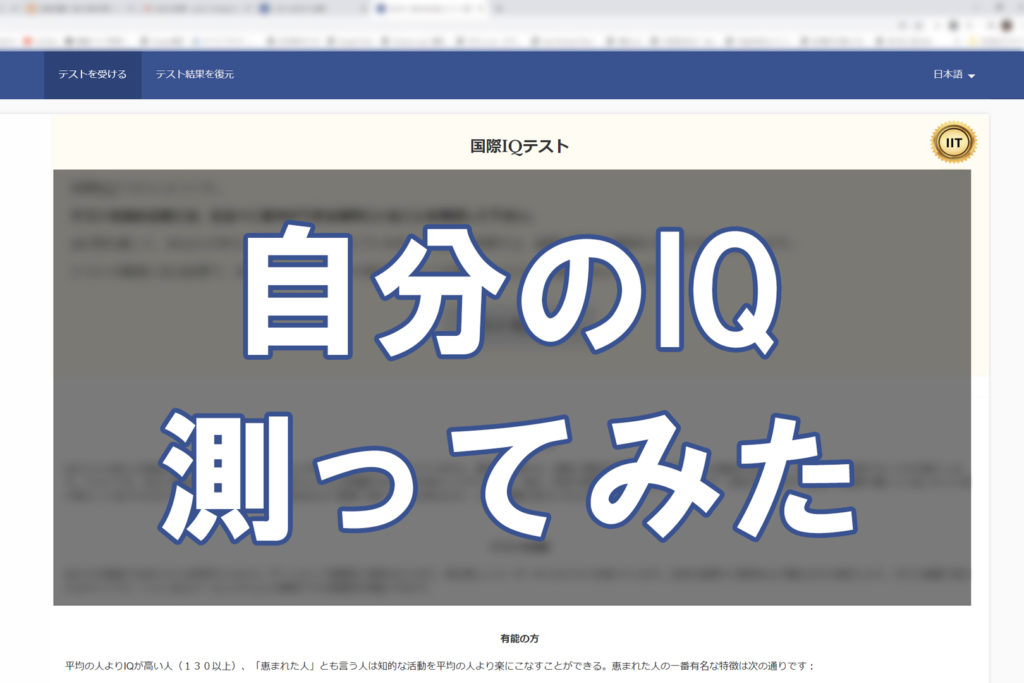AmazonやFacebookに不正アクセスされたなんて話、よく聞きますよね??
僕は1Passwordというアプリで、自分でも覚えられないような長いパスワードを管理してるので「大丈夫だろう」と思っていたら…
Gmailに全く身に覚え名のない請求がAmazonから届いていました。
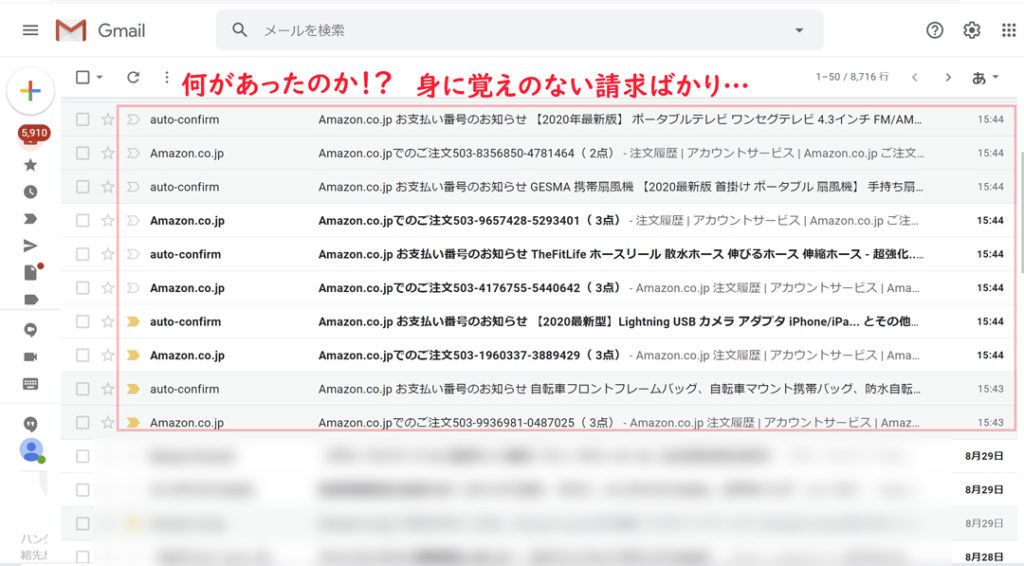
いちおう大事には至らなかったのですが、経緯と解決するのにした行動をお伝えします。
不正アクセスの被害にあう方が一人でも減れば幸です。
不正アクセスを悟らせない巧妙な手口
不正アクセスに気がついたキッカケは、上でも書いたようにAmazonから身に覚えのない請求でした。
しかしデビッドカードの引き落とし確認メールもなかったので、このメール事態が一種のフィッシングメールでたまたま迷惑メールから漏れてしまったのかな??
と思っていました。
注文履歴にも変わったとこがないため、ほっといても”ほぼ大丈夫”だろうと思いつつも、念のためにAmazonカスタマーに電話してみると…
「お客様、不正アクセスされていますよ!!」
Amazonカスタマーのお兄さんが、「一刻を争うかもしれませんので、すぐにお調べいたしますね!」
と言ってから、この言葉を聞くまで1分もかからない手際の良さ。
その後すぐにログインして注文履歴を見るように促されるも、自分でも異常がないことは確認済み…
だったのだが!
「左側の過去6ヶ月というタブをクリックして非表示の注文を選択してください」
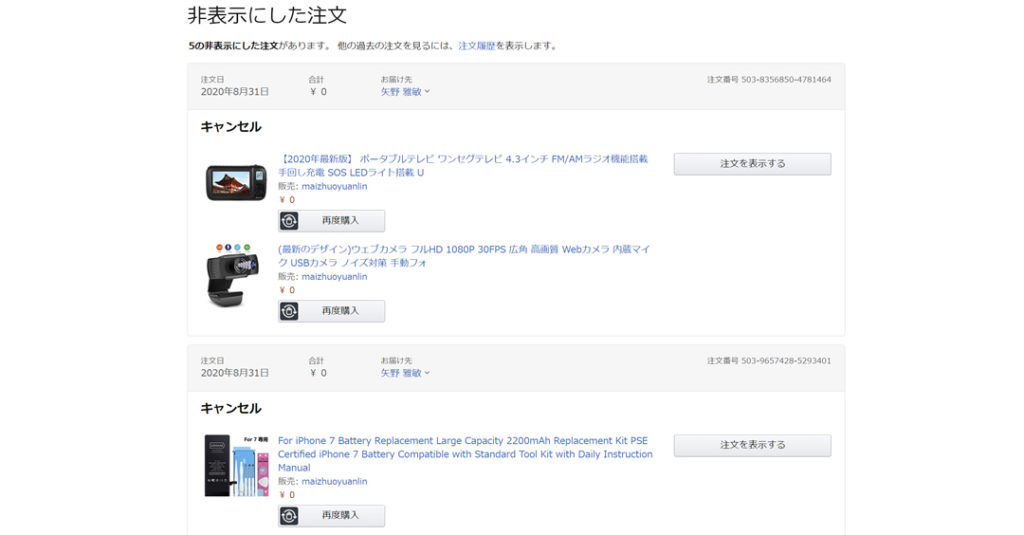
なんと!不正アクセスした者の手によって問題の注文履歴を非表示にされていました。
注文されていた商品は全て聞いたこともない中国製の家電製品…
ひさしぶりに肝っ玉が冷えました。
そのあとカスタマースタッフさんの助けもあって、パスワードを変更し、クレジットカードの情報も大丈夫か確認していただきました。
僕の場合は、購入毎に3ケタのセキュリティーコードを入力していたので、カード番号を盗られることもなく大事にはいたりませんでした。
皆さんも身に覚えのない請求メールが来たら、すぐにカスタマーに問い合わせてみるのをオススメします。
Amazonカスタマーへの問い合わせ方法
Amazonカスタマーへの問い合わせの方法は下記のURLからです。
https://www.amazon.co.jp/hz/contact-us/csp?ref_=cu_surl&from=gp&source=contact-us&_encoding=UTF8&
ページの真ん中あたりにある「電話でのサポートが必要ですか? Amazon.co.jp からお電話いたします」をクリックします。
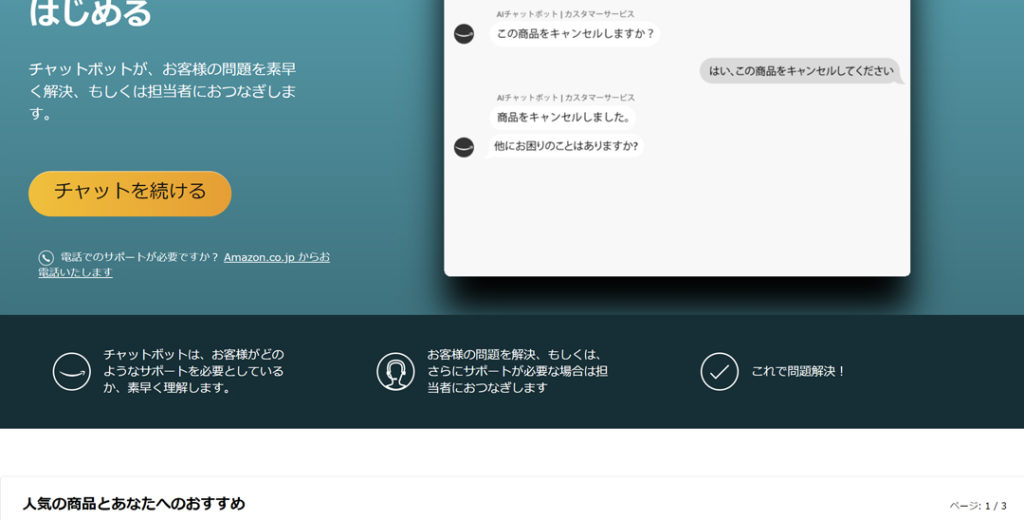
次のページでお問い合わせの種類を「各種サービス」を選び、お問い合わせ内容を選び電話番号を入力することで、画面下に「電話」のボタンが表示されます。
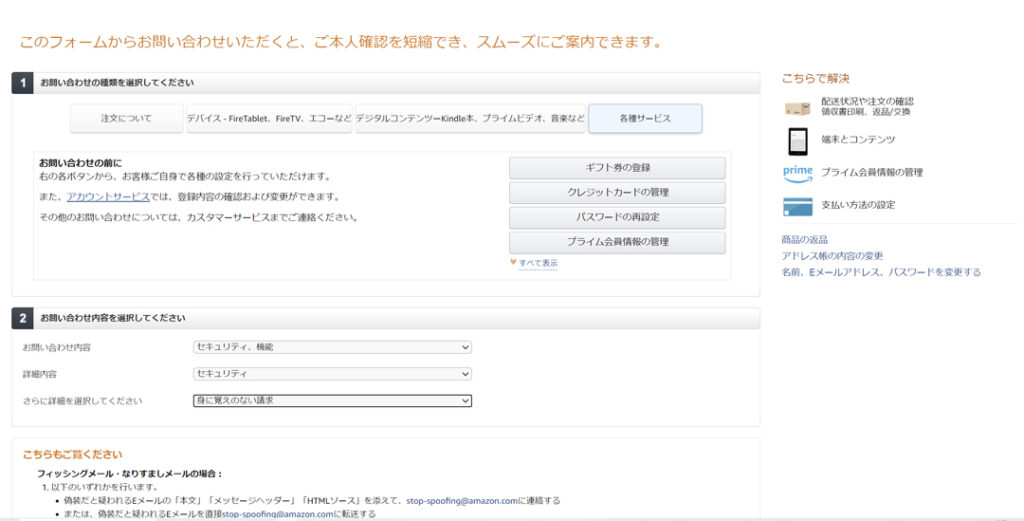
2段階認証は入れておいた方がベスト
2段階認証とはAmazonにログインする際にパスワードを入力後、スマホのSMSメッセージに送られたセキュリティーコード入力することでログインすることができるシステムです。
手間がかかるって”おっくう”なので、設定していない人は多いのではないでしょうか??
じっさい僕も使っていなかったのですが、この機会に設定しました。
いざ不正アクセスされると本当に肝を冷やします。
2段階認証を入れることでセキュリティーが強力になるので、まだな人は設定しておくことをオススメします!!
設定は「アカウント&リスト」→「ログインとセキュリティー」→「2段階認証の設定」から編集をすることができます。
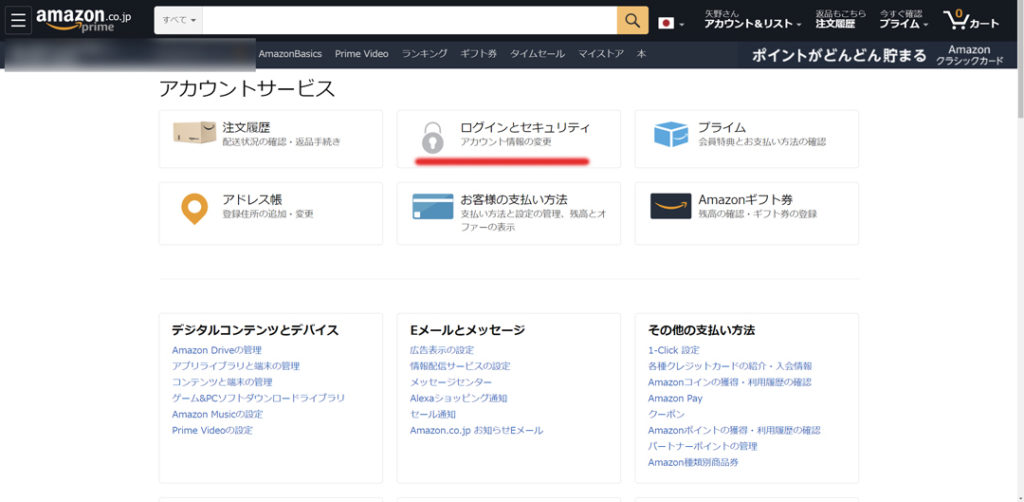
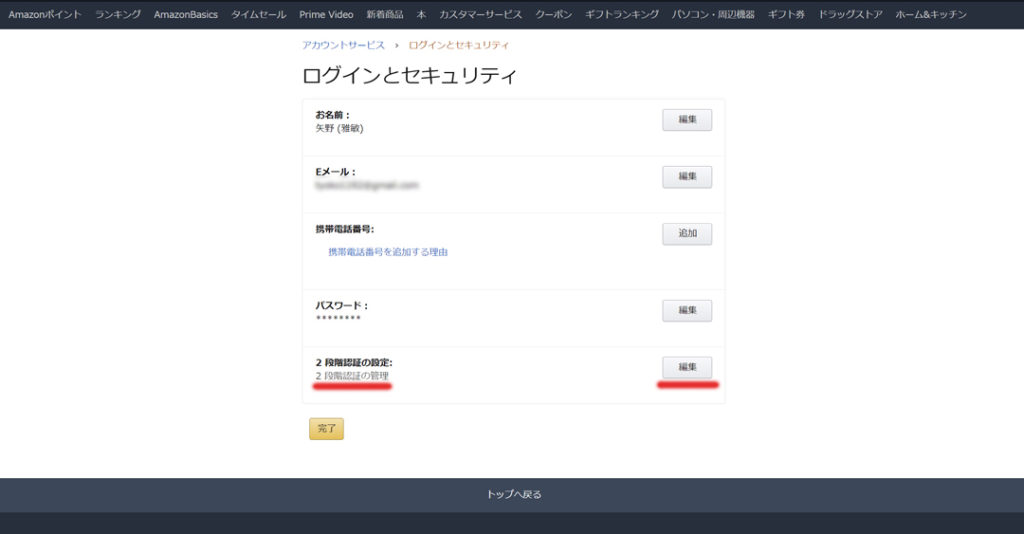
Amazonカスタマーから教わった不正アクセス対策法
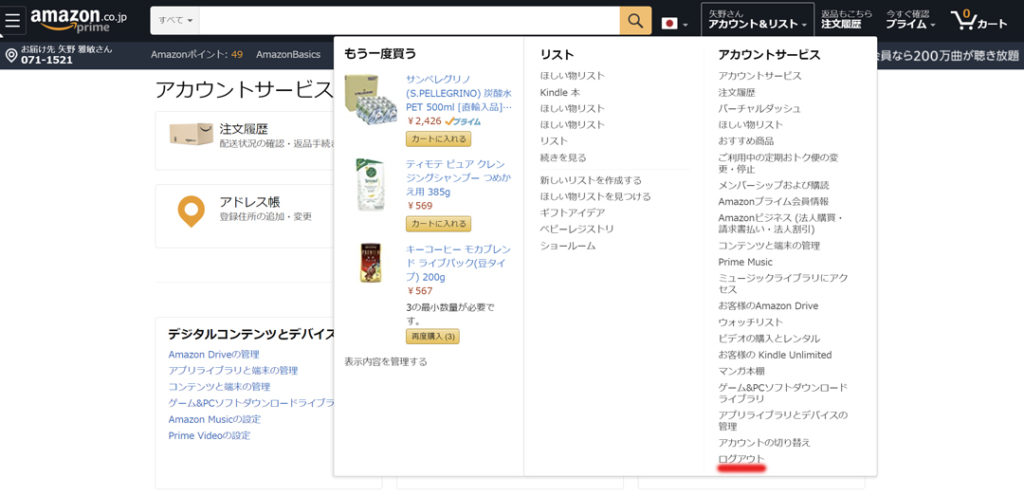
2段階認証の他にAmazonカスタマーさんから教えてもらった不正アクセスの対策が「買い物が終わったらログアウトすること」です。
カスタマーさん曰く、「AmazonにログインしたままPCを閉じるのは、家に鍵をかけずに出かけてしまうのと同じこと」だそうです。
2段階認証を入れてログアウトまでするのは大変ですが、効果的な方法なので気になる人はぜひ!
ログアウトはアカウント&リストの中にあります。
おわりに
「まさか自分が不正アクセスされるなんて思ってもみなかった…」
おそらく不正アクセスされた人の9割はこう言うのではないでしょうか??
まさに僕も、そう思いながら記事を書いています。
パソコンとスマホにウイルス対策ソフトを入れて、自分でも覚えられないような長いパスワードを使っていたのにも拘わらず、不正アクセスされてしまいました。
自分が行っているセキュリティー対策に自信がある人も、2段階認証を設定して不正アクセスに対処しましょう。